第八章 工程图设计
第二节 工程制图参数预设置
用户可以根据实际需要来更改工程制图的默认设置,以建立新的设计环境。本节主要介绍工程制图参数预设置的相关知识。
8.2.1 制图首选项设置
在制图模式下,可以设置默认的工作流、图样设置和制图应用模块的其他特性,其方法如下。
(1)从菜单栏中选择“首选项”|“制图”命令,系统弹出如图8-3所示的“制图首选项”对话框。
(2)利用该对话框的“常规”选项卡、“预览”选项卡、“视图”选项卡和“注释”选项卡进行相关设置即可。
下面介绍“制图首选项”对话框中各选项卡的功能用途。
“常规”选项卡:用来指定版次控制、图纸工作流、图纸设置和栅格设置,如图8-4所示。其中,“图纸工作流”的设置内容包括“自动启动插入图纸页命令”、“自动启动视图创建”和“自动启动投影视图命令”等;“图纸设置”的内容包括“使用图纸模板中的设置”和“根据标准使用设置”;“栅格设置”是指“使用制图栅格”还是“使用草图栅格”。
“预览”选项卡:可以设置视图预览样式为“边界” 、“线框” 、“隐藏线框” 或“着色” ,可以设置是否启用光标跟踪等。
“视图”选项卡:如图8-5所示,从中可以设置更新、边界、显示已抽取边的面、加载组件、视觉和定义渲染集这些内容。
“注释”选项卡:主要用来设置是否保留注释,以及定制保留的注释的颜色、线型等特性,如图8-6所示。如果在该选项卡中单击“删除保留的注释”按钮,将打开如图8-7所示的“删除留下的对象”对话框,提示此功能将删除当前显示中所有保留的制图对象。
8.2.2 注释设置
在制图模式下,使用“首选项”菜单中的“注释”命令,可以设置图样注释的首选项。选择“首选项”|“注释”命令,系统弹出如图8-8所示的“注释首选项”对话框。利用该对话框可以设置的内容很多,包括径向、坐标、填充/剖面线、零件明细表、截面、单元格、适合方法、层叠、尺寸、直线/箭头、文字、符号和单位。在该对话框中,还可以执行“继承”、“全部继承”、“重置”、“全部重置”、“加载默认设置”和“加载所有默认设置”操作。
8.2.3 截面线设置
用户可以在制图模式下设置定义新截面线(截面线也称“剖面线”或“剖切线”)显示的首选项。其方法是在“首选项”菜单中选择“截面线”命令,打开如图8-9所示的“截面线首选项”对话框。利用该对话框可以设置是否显示标签,此外还可以利用“尺寸”选项组、“偏置”选项组和“设置”选项组设置如图8-10所示的选项及参数等。
8.2.4 视图参数设置
在制图模式下,菜单栏中的“首选项”|“视图”命令主要用来设置控制视图在图样页面上显示的首选项,如隐藏线、轮廓线、光顺边和追踪线等。
在菜单栏中选择“首选项”|“视图”命令,打开如图8-11所示的“视图首选项”对话框。该对话框提供的选项卡较多,使用这些选项卡可以分别设置平面展开图样、截面线、着色、螺纹、基本、继承PMI、常规、隐藏线、可见线、光顺边、虚拟交线和追踪线的视图首选项。
在“视图首选项”对话框中,还可以单击“继承”、“重置”、“加载默认设置”或“加载所有默认设置”按钮来执行相应的设置操作。
8.2.5 视图标签参数设置
在制图模式下,从菜单栏中选择“首选项”|“视图标签”命令,系统弹出如图8-12所示的“视图标签首选项”对话框。该对话框主要用于设置控制视图标签和视图比例显示的首选项。注意该对话框中“其他”选项卡、“局部放大图”选项卡和“截面”选项卡的应用。其中,利用“局部放大图”选项卡可以设置如图8-13所示的内容。
8.2.1 制图首选项设置
在制图模式下,可以设置默认的工作流、图样设置和制图应用模块的其他特性,其方法如下。
(1)从菜单栏中选择“首选项”|“制图”命令,系统弹出如图8-3所示的“制图首选项”对话框。
(2)利用该对话框的“常规”选项卡、“预览”选项卡、“视图”选项卡和“注释”选项卡进行相关设置即可。
下面介绍“制图首选项”对话框中各选项卡的功能用途。
“常规”选项卡:用来指定版次控制、图纸工作流、图纸设置和栅格设置,如图8-4所示。其中,“图纸工作流”的设置内容包括“自动启动插入图纸页命令”、“自动启动视图创建”和“自动启动投影视图命令”等;“图纸设置”的内容包括“使用图纸模板中的设置”和“根据标准使用设置”;“栅格设置”是指“使用制图栅格”还是“使用草图栅格”。
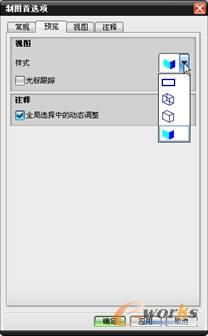
图8-3 “制图首选项”对话框
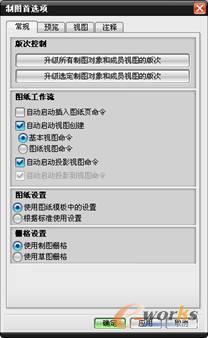
图8-4 “制图首选项”对话框的“常规”选项卡
“预览”选项卡:可以设置视图预览样式为“边界” 、“线框” 、“隐藏线框” 或“着色” ,可以设置是否启用光标跟踪等。
“视图”选项卡:如图8-5所示,从中可以设置更新、边界、显示已抽取边的面、加载组件、视觉和定义渲染集这些内容。
“注释”选项卡:主要用来设置是否保留注释,以及定制保留的注释的颜色、线型等特性,如图8-6所示。如果在该选项卡中单击“删除保留的注释”按钮,将打开如图8-7所示的“删除留下的对象”对话框,提示此功能将删除当前显示中所有保留的制图对象。
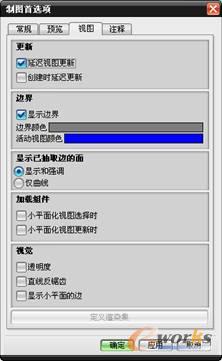
图8-5 “制图首选项”对话框的“视图”选项卡
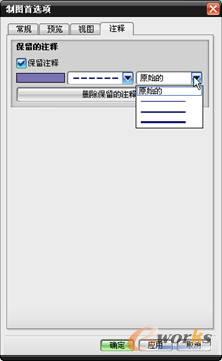
图8-6 “制图首选项”的“注释”选项卡
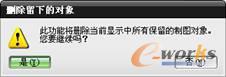
图8-7 “删除留下的对象”对话框
8.2.2 注释设置
在制图模式下,使用“首选项”菜单中的“注释”命令,可以设置图样注释的首选项。选择“首选项”|“注释”命令,系统弹出如图8-8所示的“注释首选项”对话框。利用该对话框可以设置的内容很多,包括径向、坐标、填充/剖面线、零件明细表、截面、单元格、适合方法、层叠、尺寸、直线/箭头、文字、符号和单位。在该对话框中,还可以执行“继承”、“全部继承”、“重置”、“全部重置”、“加载默认设置”和“加载所有默认设置”操作。

图8-8 “注释首选项”对话框
8.2.3 截面线设置
用户可以在制图模式下设置定义新截面线(截面线也称“剖面线”或“剖切线”)显示的首选项。其方法是在“首选项”菜单中选择“截面线”命令,打开如图8-9所示的“截面线首选项”对话框。利用该对话框可以设置是否显示标签,此外还可以利用“尺寸”选项组、“偏置”选项组和“设置”选项组设置如图8-10所示的选项及参数等。

图8-9 “截面线首选项”对话框

图8-10 设置截面线尺寸、偏置和其他设置
8.2.4 视图参数设置
在制图模式下,菜单栏中的“首选项”|“视图”命令主要用来设置控制视图在图样页面上显示的首选项,如隐藏线、轮廓线、光顺边和追踪线等。
在菜单栏中选择“首选项”|“视图”命令,打开如图8-11所示的“视图首选项”对话框。该对话框提供的选项卡较多,使用这些选项卡可以分别设置平面展开图样、截面线、着色、螺纹、基本、继承PMI、常规、隐藏线、可见线、光顺边、虚拟交线和追踪线的视图首选项。
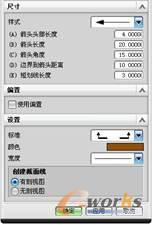
图8-11 “视图首选项”对话框
在“视图首选项”对话框中,还可以单击“继承”、“重置”、“加载默认设置”或“加载所有默认设置”按钮来执行相应的设置操作。
8.2.5 视图标签参数设置
在制图模式下,从菜单栏中选择“首选项”|“视图标签”命令,系统弹出如图8-12所示的“视图标签首选项”对话框。该对话框主要用于设置控制视图标签和视图比例显示的首选项。注意该对话框中“其他”选项卡、“局部放大图”选项卡和“截面”选项卡的应用。其中,利用“局部放大图”选项卡可以设置如图8-13所示的内容。
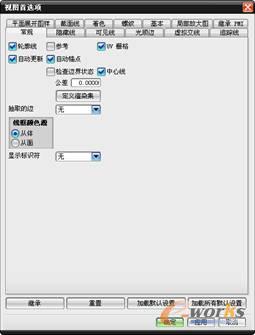
图8-12 “视图标签首选项”对话框

图8-13 设置“局部放大图”选项卡的视图标签







